 tutorial komputer
tutorial komputer
 Penyelesaian masalah
Penyelesaian masalah
 Bagaimana untuk membetulkan KB5050009 gagal dipasang dalam Windows 11?
Bagaimana untuk membetulkan KB5050009 gagal dipasang dalam Windows 11?
Bagaimana untuk membetulkan KB5050009 gagal dipasang dalam Windows 11?
Kemas kini Windows agak penting dari segi keselamatan sistem, penambahbaikan dan pembetulan pepijat. Walau bagaimanapun, jika beberapa kemas kini gagal dalam proses pemasangannya, maka ia boleh menjadi sangat menjengkelkan bagi pengguna. Begitulah halnya dengan KB5050009, di mana beberapa pengguna melaporkan kegagalan. Ini mungkin menyebabkan sistem anda terbuka kepada ancaman keselamatan atau malah menafikan pengguna beberapa faedah yang diperoleh daripada Microsoft.
KB5050009 ialah kemas kini yang dikeluarkan secara khusus kepada Windows 11 versi 24H2, menyasarkan Build OS 26100.2894. Dikeluarkan pada 14 Januari 2025, ia mengandungi beberapa peningkatan yang agak penting. Ini termasuk pengerasan terhadap kelemahan keselamatan yang diketahui, membetulkan pepijat untuk mengelakkan ranap dan membantu meningkatkan kestabilan, dan penambahbaikan kepada ciri dan fungsi sedia ada untuk pengguna akhir. Kerana sifatnya yang penting, kemas kini yang belum dipasang untuk sesetengah pengguna mengemukakan soalan yang meminta beberapa penyelesaian yang mungkin.
Terdapat beberapa sebab mengapa KB5050009 mungkin tidak dipasang. Komponen kemas kini Windows yang diselubungi, sebagai contoh, boleh mengganggu proses, kerana data cache kadangkala menghalang pemasangan yang berjaya. Fail sistem yang rosak juga boleh menyekat kemas kini, memerlukan imbasan dan pembaikan untuk diselesaikan. Dalam kes lain, perisian pihak ketiga, seperti program antivirus, mungkin secara tidak sengaja menyekat kemas kini daripada meneruskan. Selain itu, isu dengan perkhidmatan kemas kini Windows kritikal atau ruang cakera yang tidak mencukupi juga boleh menyebabkan kegagalan pemasangan.
Membetulkan masalah selalunya bergantung pada mengenal pasti punca asas. Menetapkan semula komponen kemas kini Windows boleh membantu mengosongkan data cache yang mungkin menyebabkan masalah. Jika masalah terletak pada fail sistem yang rosak, menjalankan imbasan menggunakan alat Windows terbina dalam mungkin membaikinya. Untuk gangguan perisian pihak ketiga, melakukan but bersih boleh membantu menentukan program yang menyebabkan isu tersebut. Penyelesaian yang lebih mudah, seperti menjalankan Penyelesai Masalah Kemas Kini Windows atau menyemak sama ada semua perkhidmatan penting aktif, harus dicuba terlebih dahulu.
Apabila langkah penyelesaian masalah asas tidak menyelesaikan isu, pengguna boleh bergantung pada alat seperti FortectMesin Basuh Mac X9 pembaikan, yang menyelaraskan proses dan menyediakan bantuan komprehensif dalam membetulkan kemas kini- ralat berkaitan.
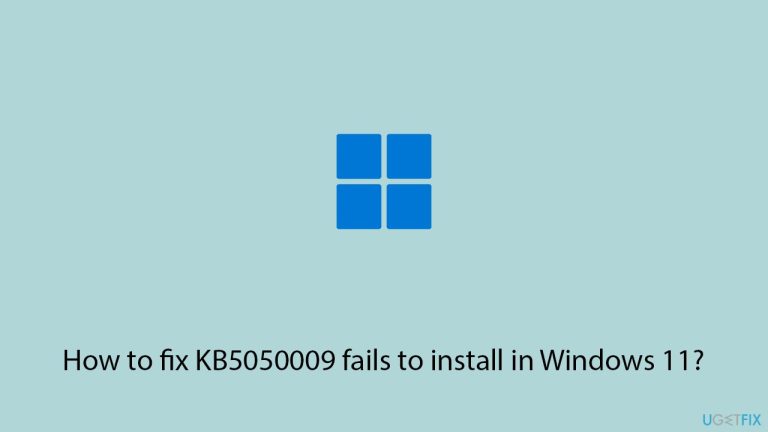
Betulkan 1. Jalankan penyelesai masalah Windows
- Taip Selesaikan masalah dalam carian Windows dan tekan Enter.
- Pilih Penyelesai masalah lain.
- Cari Kemas Kini Windows daripada senarai dan klik Jalankan.
- Penyelesai masalah akan mengimbas sistem anda secara automatik untuk kemungkinan masalah dan memaparkan sebarang isu yang ditemuinya.
- Jika penyelesai masalah menemui sebarang isu, ia akan memberikan penyelesaian yang disyorkan – ikut arahan.
- Ulang proses ini dengan Penyelesai masalah rangkaian.
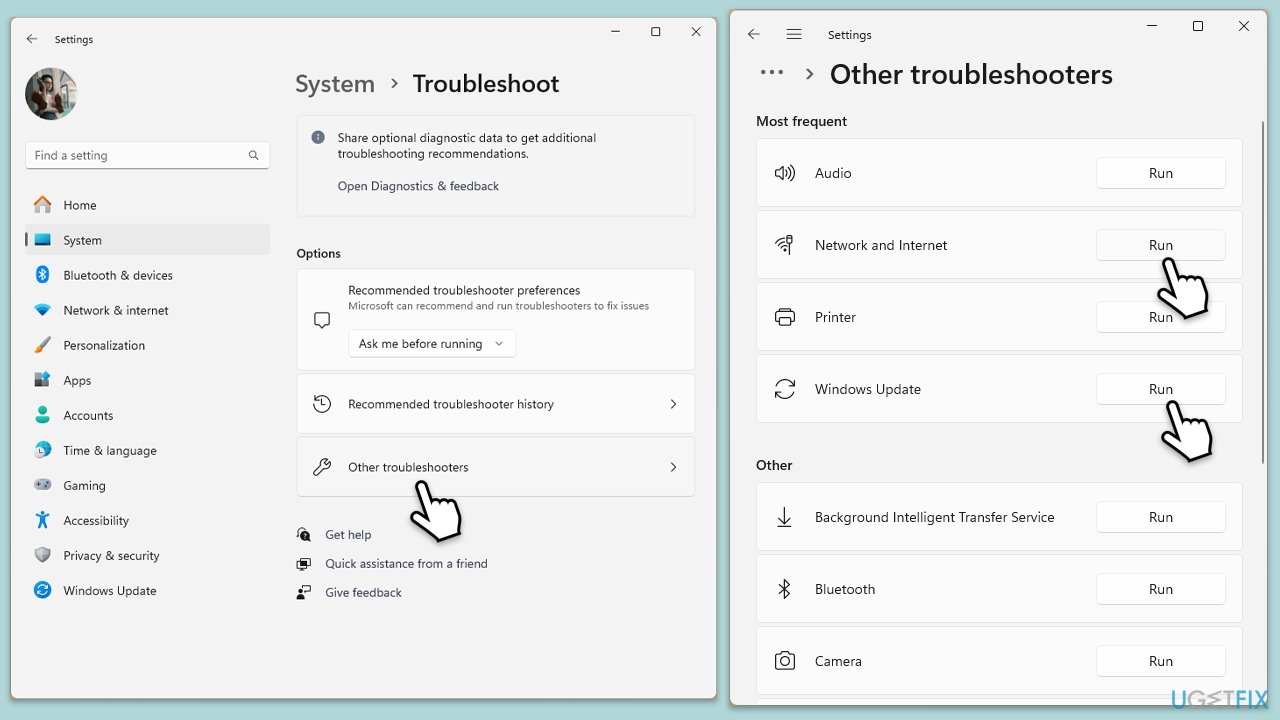
Betulkan 2. Pastikan perkhidmatan yang berkaitan sedang dijalankan
- Taip Perkhidmatan dalam carian Windows dan tekan Enter.
- Cari Kemas Kini Windows.
- Jika ia sudah berjalan, klik kanan dan pilih Mulakan semula.
- jika perkhidmatan tidak berjalan, klik dua kali padanya dan pilih Automatik di bawah Jenis Permulaan daripada menu lungsur turun.
- Klik Mula, Mohon, dan OK.
-
Ulang proses ini dengan perkhidmatan berikut:
Perkhidmatan Pemindahan Pintar Latar Belakang (BITS)
Microsoft Store Pasang Perkhidmatan
Perkhidmatan Kriptografi
Windows Pemasang - Mulakan semula sistem anda.

Betulkan 3. Baiki fail sistem
- Taip cmd dalam carian Windows.
- Klik kanan pada Prompt Perintah dan pilih Jalankan sebagai pentadbir.
- Dalam tetingkap Kawalan Akaun Pengguna , klik Ya.
- Kemudian, salin dan tampal arahan berikut, tekan Enter selepas:
sfc /scannow - Tunggu sehingga imbasan selesai. Jika Windows menemui pelanggaran integriti fail sistem, ia akan cuba membetulkannya. Selepas ini, gunakan set arahan berikut, tekan Enter setiap kali:
DISM /Online /Cleanup-Image /CheckHealth
DISM /Dalam Talian /Imej Pembersihan /ScanHealth
DISM /Dalam Talian /Cleanup-Image /RestoreHealth
- (Nota: jika anda mendapat ralat semasa melaksanakan arahan terakhir ini, tambahkan /Source:C:RepairSourceWindows /LimitAccess kepada itu dan cuba lagi).
- Tutup Prompt Perintah dan mulakan semula komputer anda.
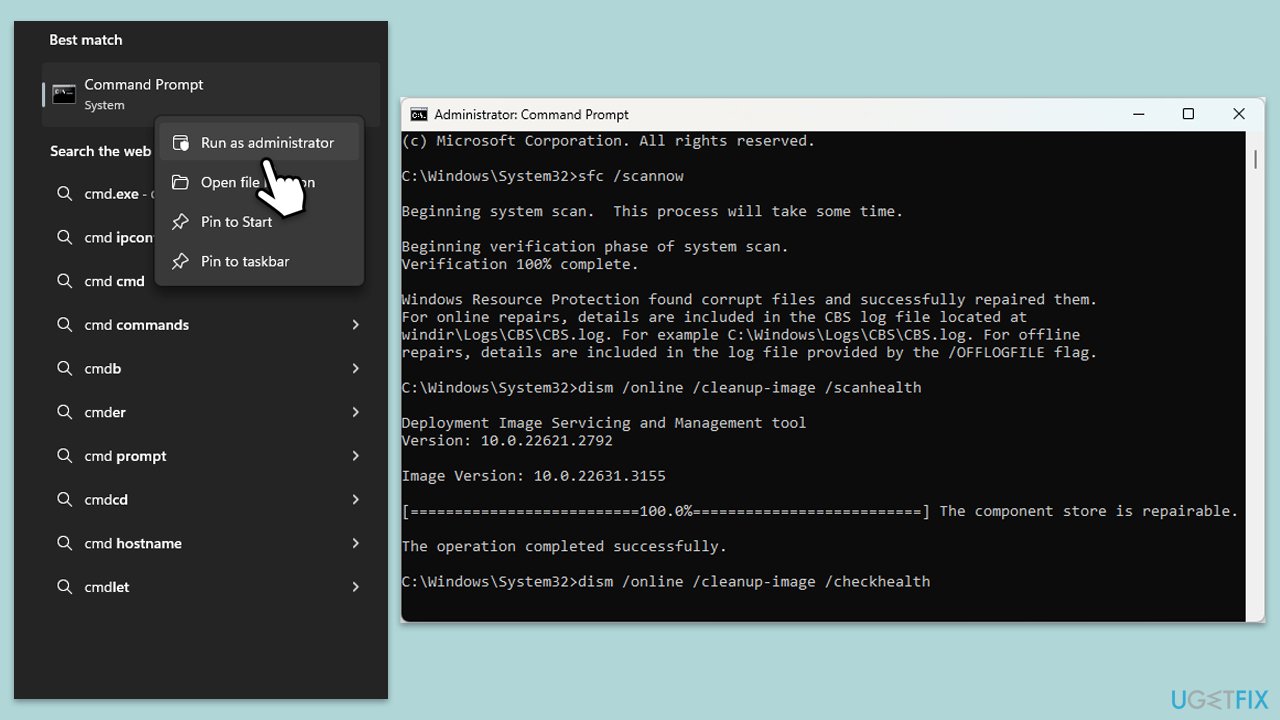
Betulkan 4. Tetapkan semula komponen kemas kini Windows
- Buka Prompt Perintah sebagai pentadbir.
- Hentikan perkhidmatan berkaitan Windows Update dengan menjalankan arahan berikut satu demi satu, menekan Enter selepas setiap satu:
net stop wuauserv
hentian bersih cryptSvc
bit henti bersih
msiserver hentian bersih - Namakan semula folder SoftwareDistribution dan Catroot2 dengan menjalankan arahan berikut:
ren C:WindowsSoftwareDistribution SoftwareDistribution.old
ren C:WindowsSystem32catroot2 Catroot2.old
Nota: Jika pemasangan Windows anda bukan pada pemacu C, gantikan “C” dengan huruf pemacu yang sesuai. - Mulakan semula perkhidmatan berkaitan Windows Update dengan menjalankan arahan berikut:
net start wuauserv
net start cryptSvc
permulaan bersih bit
net start msiserver - But semula komputer anda.
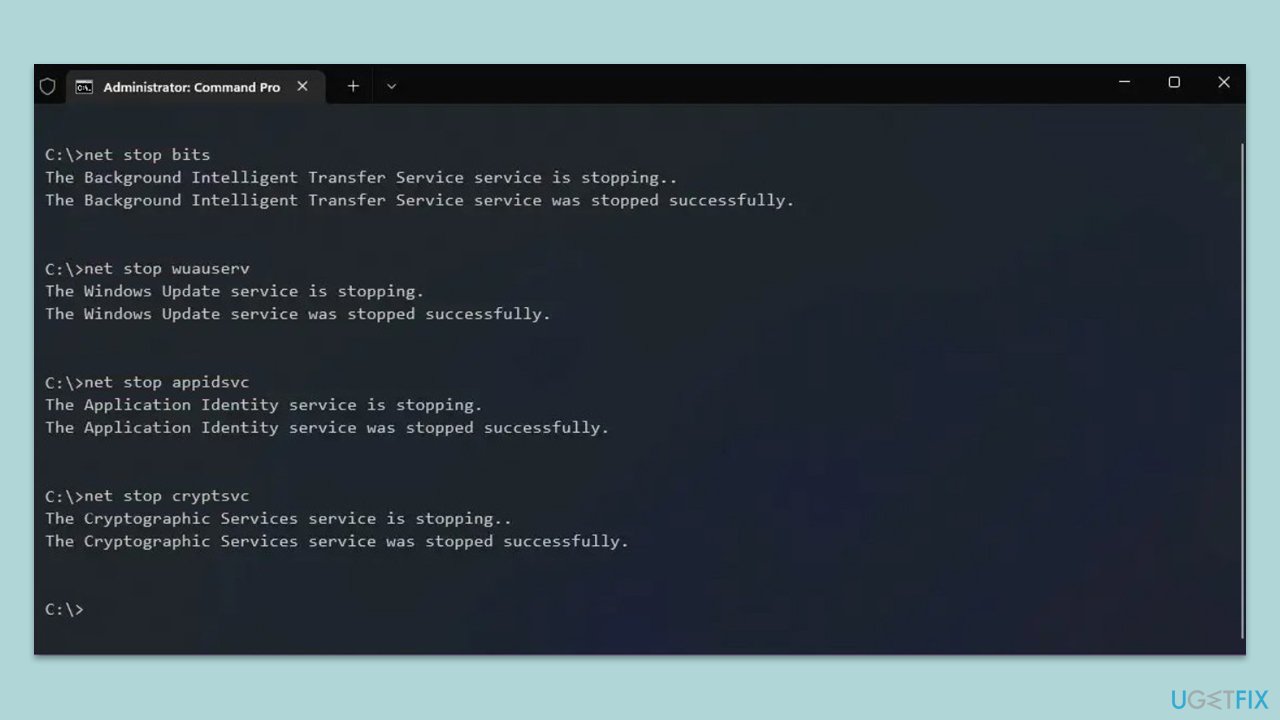
Betulkan 5. Pasang secara manual
- Buka pelayar web anda dan navigasi ke Katalog Kemas Kini Microsoft.
- Taip KB5050009 dalam kotak carian dan klik Enter.
- Cari versi kemas kini yang betul untuk sistem pengendalian anda dengan menyemak jenis Sistem anda (Klik kanan pada Mula dan pilih Sistem. Di bawah Spesifikasi Windows, semak Versi).
- Klik pada Muat turun dan ikut arahan untuk melengkapkan proses.
- Setelah kemas kini dipasang, but semula sistem anda.
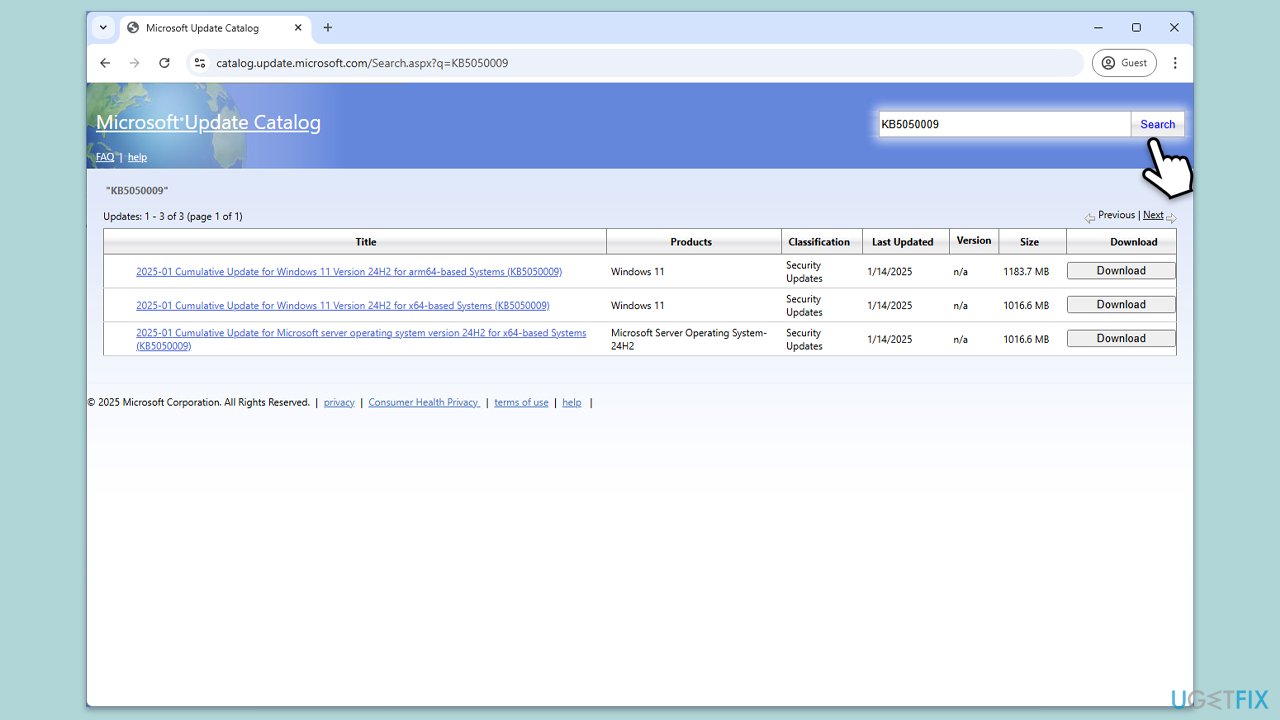
Betulkan 6. Cuba Clean Boot
- Taip msconfig dalam Carian Windows dan tekan Enter untuk membuka tetingkap Konfigurasi Sistem.
- Klik pada tab Perkhidmatan dan tandai kotak Sembunyikan semua Perkhidmatan Microsoft.
- Klik Lumpuhkan semua untuk melumpuhkan perkhidmatan bukan Microsoft, kemudian klik tab Permulaan.
- Buka Pengurus Tugas, lumpuhkan semua item permulaan dan tutup Pengurus Tugas.
- Pergi ke tab But dan tandai pilihan But selamat .
- Klik OK pada tetingkap Konfigurasi Sistem dan mulakan semula komputer anda.
- Cuba pasang kemas kini sekali lagi.
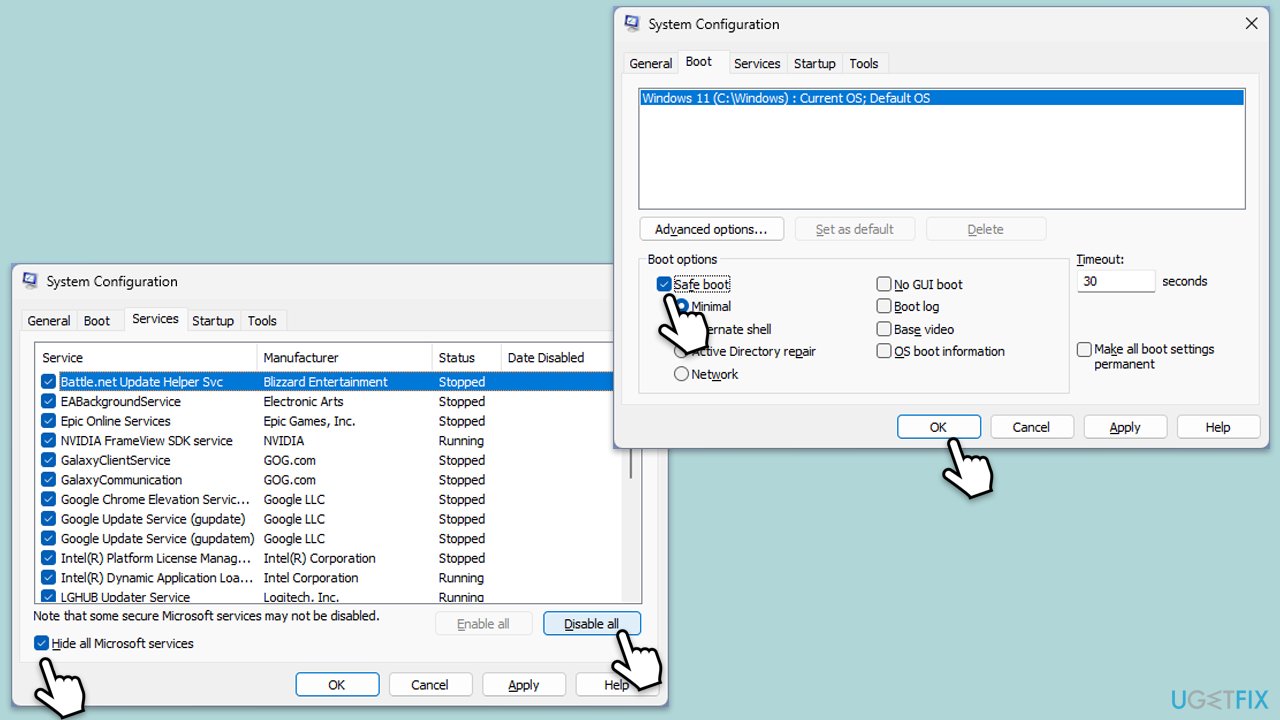
Betulkan 7. Gunakan Alat Penciptaan Media
- Lawati tapak web rasmi Microsoft dan muat turun media pemasangan Windows 11.
- Klik dua kali pada pemasang, pilih Ya apabila UAC muncul dan bersetuju menerima terma.
- Pilih fail ISO dan klik Seterusnya, kemudian ikut arahan untuk menyelesaikan proses.
- Klik kanan pada ISO dan klik Mount.
- Buka lokasi ISO, klik kanan padanya dan pilih Lekapkan.
- Lancarkan pemasang.
- Pilih Naik taraf PC ini sekarang dan klik Seterusnya.
- Windows akan mula memuat turun fail yang diperlukan.
- Setuju dengan syarat sekali lagi dan klik Seterusnya.
- Sebelum memasang, pastikan anda berpuas hati dengan pilihan anda (jika tidak, anda boleh mengklik pilihan Tukar apa yang perlu disimpan).
- Akhir sekali, klik Pasang untuk memulakan proses naik taraf.
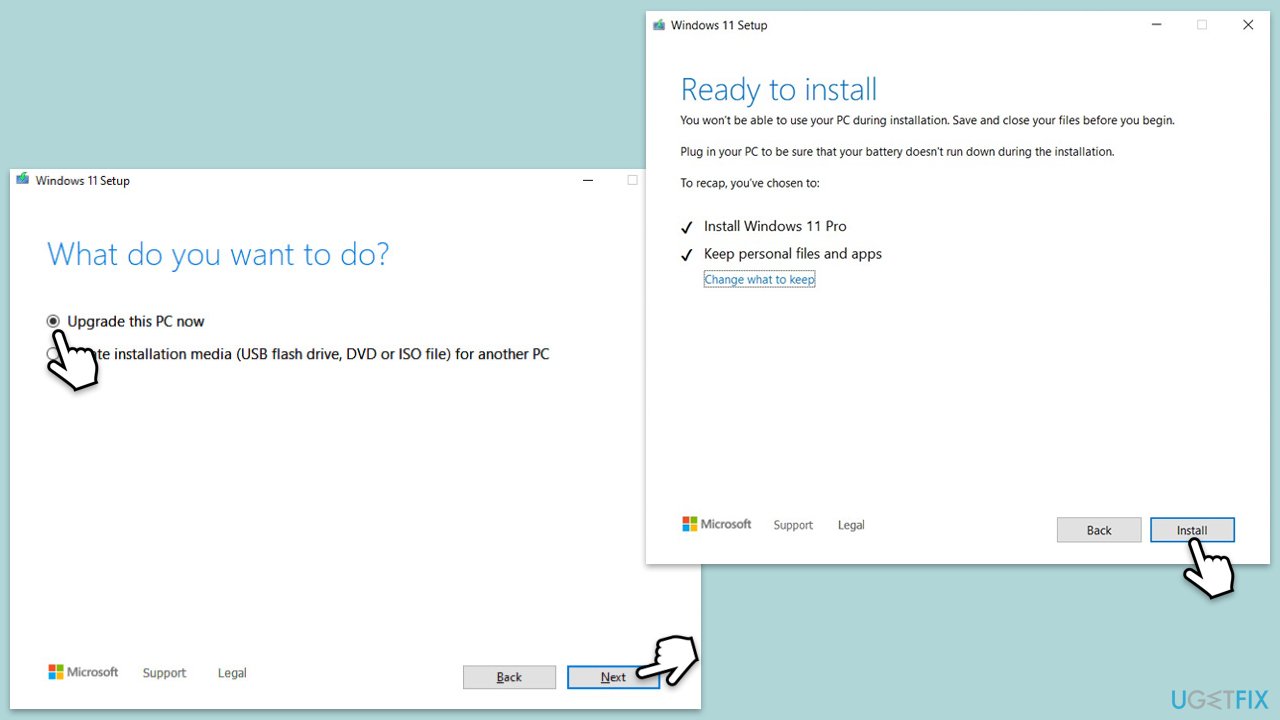
Atas ialah kandungan terperinci Bagaimana untuk membetulkan KB5050009 gagal dipasang dalam Windows 11?. Untuk maklumat lanjut, sila ikut artikel berkaitan lain di laman web China PHP!

Alat AI Hot

Undresser.AI Undress
Apl berkuasa AI untuk mencipta foto bogel yang realistik

AI Clothes Remover
Alat AI dalam talian untuk mengeluarkan pakaian daripada foto.

Undress AI Tool
Gambar buka pakaian secara percuma

Clothoff.io
Penyingkiran pakaian AI

Video Face Swap
Tukar muka dalam mana-mana video dengan mudah menggunakan alat tukar muka AI percuma kami!

Artikel Panas

Alat panas

Notepad++7.3.1
Editor kod yang mudah digunakan dan percuma

SublimeText3 versi Cina
Versi Cina, sangat mudah digunakan

Hantar Studio 13.0.1
Persekitaran pembangunan bersepadu PHP yang berkuasa

Dreamweaver CS6
Alat pembangunan web visual

SublimeText3 versi Mac
Perisian penyuntingan kod peringkat Tuhan (SublimeText3)

Topik panas
 Apa yang Baru di Windows 11 KB5054979 & Cara Memperbaiki Masalah Kemas Kini
Apr 03, 2025 pm 06:01 PM
Apa yang Baru di Windows 11 KB5054979 & Cara Memperbaiki Masalah Kemas Kini
Apr 03, 2025 pm 06:01 PM
Windows 11 KB5054979 Kemas kini: Panduan Pemasangan dan Penyelesaian Masalah Untuk versi Windows 11 24H2, Microsoft telah mengeluarkan kemas kini kumulatif KB5054979, yang merangkumi beberapa penambahbaikan dan pembetulan pepijat. Artikel ini akan membimbing anda tentang cara memasang kemas kini ini dan memberikan penyelesaian kepada kegagalan pemasangan. Mengenai Windows 11 24h2 KB5054979 KB5054979 telah dikeluarkan pada 27 Mac, 2025 dan merupakan kemas kini keselamatan untuk Windows 11 24H2 Versions.NET Framework 3.5 dan 4.8.1. Kemas kini ini meningkatkan keselamatan dan
 Bagaimana untuk memperbaiki KB5055523 gagal dipasang di Windows 11?
Apr 10, 2025 pm 12:02 PM
Bagaimana untuk memperbaiki KB5055523 gagal dipasang di Windows 11?
Apr 10, 2025 pm 12:02 PM
Kemas kini KB5055523 adalah kemas kini kumulatif untuk Windows 11 versi 24H2, yang dikeluarkan oleh Microsoft pada 8 April 2025, sebagai sebahagian daripada kitaran Patch Selasa bulanan, ke OFFE
 Bagaimana untuk memperbaiki KB5055518 gagal dipasang di Windows 10?
Apr 10, 2025 pm 12:01 PM
Bagaimana untuk memperbaiki KB5055518 gagal dipasang di Windows 10?
Apr 10, 2025 pm 12:01 PM
Kegagalan kemas kini Windows tidak biasa, dan kebanyakan pengguna perlu berjuang dengan mereka, paling sering menjadi kecewa apabila sistem gagal memasang patch kritikal
 Pembetulan dan petua terbukti untuk KB5054980 tidak memasang
Mar 31, 2025 pm 02:40 PM
Pembetulan dan petua terbukti untuk KB5054980 tidak memasang
Mar 31, 2025 pm 02:40 PM
Penyelesaian masalah KB5054980 Isu pemasangan pada Windows 11 Microsoft mengeluarkan KB5054980 pada 25 Mac, 2025, untuk Windows 11 versi 22H2 dan 23H2. Walaupun kemas kini ini tidak termasuk ciri keselamatan baru, ia menggabungkan semua Securi yang dikeluarkan sebelumnya
 Windows 10 KB5055063: Apa Baru & Cara Muat turunnya
Mar 31, 2025 pm 03:54 PM
Windows 10 KB5055063: Apa Baru & Cara Muat turunnya
Mar 31, 2025 pm 03:54 PM
Windows 10 KB5055063 Kemas kini Butiran dan Penyelesaian Masalah Pemasangan KB5055063 adalah kemas kini untuk Rangka Kerja .NET untuk versi Windows 10 22H2, termasuk penambahbaikan dan perbaikan yang penting. Artikel ini akan meneroka KB5055063 secara mendalam, termasuk kaedah muat turun dan pelbagai cara untuk menyelesaikan masalah kegagalan pemasangan. Pengenalan kepada Windows 10 KB5055063 KB5055063 adalah kemas kini kumulatif untuk .NET Framework 3.5, 4.8, dan 4.8.1 untuk Windows 10 versi 22H2, pada 25 Mac, 2025
 Bagaimana untuk memperbaiki KB5055528 gagal dipasang di Windows 11?
Apr 10, 2025 pm 12:00 PM
Bagaimana untuk memperbaiki KB5055528 gagal dipasang di Windows 11?
Apr 10, 2025 pm 12:00 PM
Kemas kini Windows adalah penting untuk memastikan sistem anda terkini, selamat, dan cekap, menambah patch keselamatan, pembetulan pepijat, dan fungsi baru untuk Windows 11 US
 Bagaimana untuk memperbaiki KB5055612 gagal dipasang di Windows 10?
Apr 15, 2025 pm 10:00 PM
Bagaimana untuk memperbaiki KB5055612 gagal dipasang di Windows 10?
Apr 15, 2025 pm 10:00 PM
Kemas kini Windows adalah bahagian penting dalam menjaga sistem operasi stabil, selamat, dan serasi dengan perisian atau perkakasan baru. Mereka dikeluarkan secara tetap b
 Betulkan modul ini disekat dari memuat ke LSA
Apr 02, 2025 pm 08:01 PM
Betulkan modul ini disekat dari memuat ke LSA
Apr 02, 2025 pm 08:01 PM
Selepas menaik taraf Windows 11 24h2, anda menghadapi ralat "Modul ini menghalang pemuatan ke Agensi Keselamatan Tempatan (mdnsnsp.dll)"? Artikel ini menyediakan beberapa penyelesaian. Perlindungan Agensi Keselamatan Tempatan (LSA) adalah ciri keselamatan Windows yang membantu mencegah kelayakan yang digunakan untuk log masuk ke Windows. Ramai pengguna menerima mesej ralat berikut selepas pemasangan baru Windows 11 24h2 dan memasang versi terkini iTunes: Modul ini menghalang pemuatan kepada pihak berkuasa keselamatan tempatan. \ Device \ HarddiskVolume3 \ Program Files \ Bonjour \ Mdnsnsp.dll untuk





